随着科技的不断发展,操作系统更新速度也越来越快。对于Mac用户而言,安装最新的操作系统可能会遇到一些困难。但是,制作一款适用于Mac装机的U盘,将会成为您的得力助手。本文将详细介绍如何制作一款2018版的Mac装机U盘,以帮助您轻松安装最新系统。

1.准备所需工具和材料
在开始制作Mac装机U盘之前,您需要准备好以下工具和材料:一台Mac电脑、一个至少16GB的U盘、最新版本的macOS镜像文件。
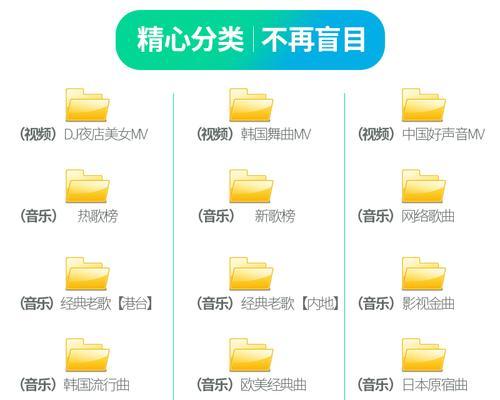
2.下载最新版macOS镜像文件
在制作Mac装机U盘之前,您需要下载最新版本的macOS镜像文件。您可以通过AppStore或苹果官方网站下载最新的macOS版本。
3.格式化U盘为Mac可读取格式
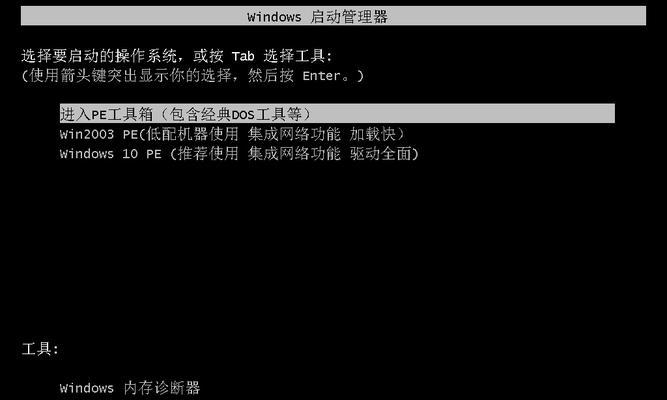
在制作Mac装机U盘之前,您需要将U盘格式化为Mac可读取的格式。打开“磁盘工具”应用程序,选择U盘,在弹出的选项中选择“抹掉”,并选择格式为“MacOS扩展(日志式)”。
4.创建可启动的Mac安装盘
打开“终端”应用程序,输入以下命令行:sudo/Applications/Install\macOS\Mojave.app/Contents/Resources/createinstallmedia--volume/Volumes/Untitled--nointeraction
然后按下回车键,等待程序执行。
5.安装系统到Mac电脑
将制作好的Mac装机U盘插入要安装系统的Mac电脑上,然后重启电脑。按住Option键不放,直到出现启动选项。选择U盘作为启动设备,然后按下回车键。
6.选择安装语言和目标磁盘
在安装程序界面中,选择您想要使用的语言,并点击“继续”。然后选择目标磁盘,这是您想要安装系统的磁盘,并点击“安装”。
7.等待系统安装
系统安装过程需要一些时间,请耐心等待。一旦安装完成,您将看到安装完成的界面。
8.完成系统设置
在系统安装完成后,您需要按照提示完成一些系统设置,如选择国家和地区、键盘布局等。
9.登录您的AppleID
在系统设置完成后,您需要登录您的AppleID。如果您没有AppleID,可以选择“创建新的AppleID”。
10.恢复个人文件和设置
如果您之前有备份个人文件和设置,您可以选择恢复这些数据。如果没有备份,您也可以选择手动迁移文件和设置。
11.安装所需的软件和驱动程序
在完成基本设置后,您可以开始安装您需要的软件和驱动程序。请确保这些软件和驱动程序兼容最新的Mac操作系统。
12.更新系统及应用程序
安装完成后,建议您立即更新系统及已安装的应用程序,以确保您拥有最新的功能和补丁。
13.备份Mac装机U盘
完成整个过程后,不要忘记将制作好的Mac装机U盘进行备份,以备日后再次使用或需要帮助时使用。
14.常见问题解答
在制作Mac装机U盘的过程中,可能会遇到一些问题。本节将解答一些常见问题,以帮助您顺利完成制作过程。
15.结语
通过本文的指导,您已经学会了制作2018版Mac装机U盘的方法。希望本文对您有所帮助,并能够顺利安装最新的Mac操作系统。祝愿您使用愉快!


